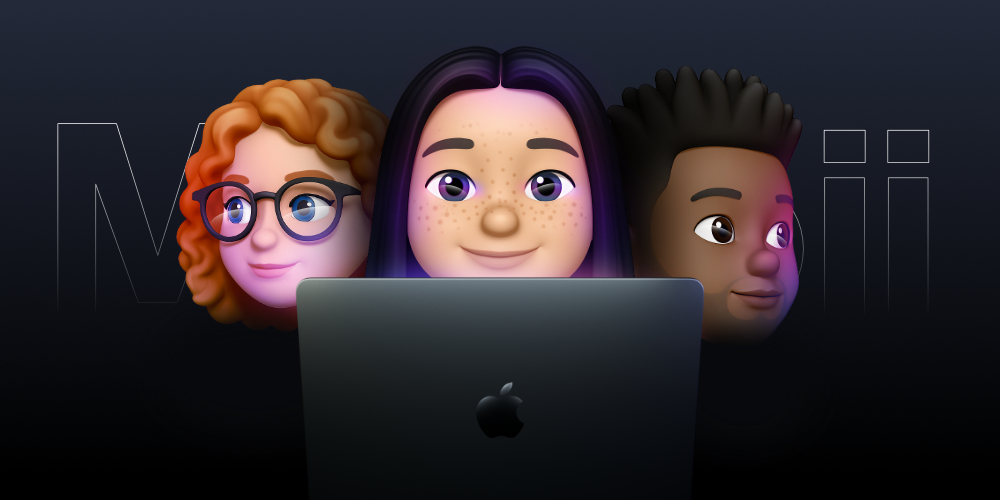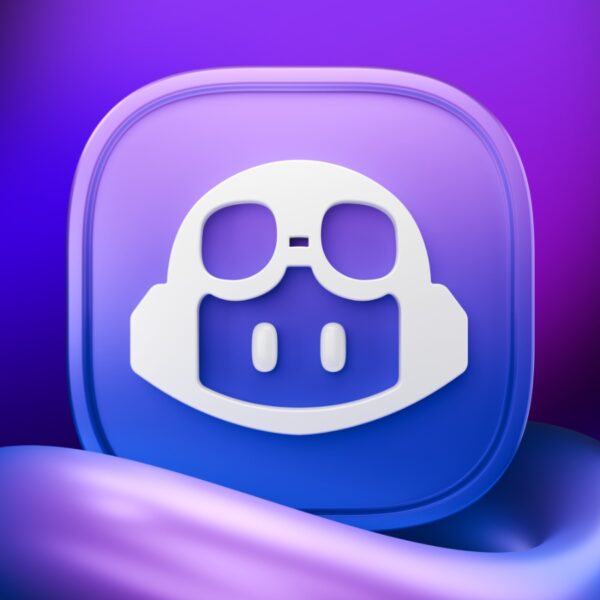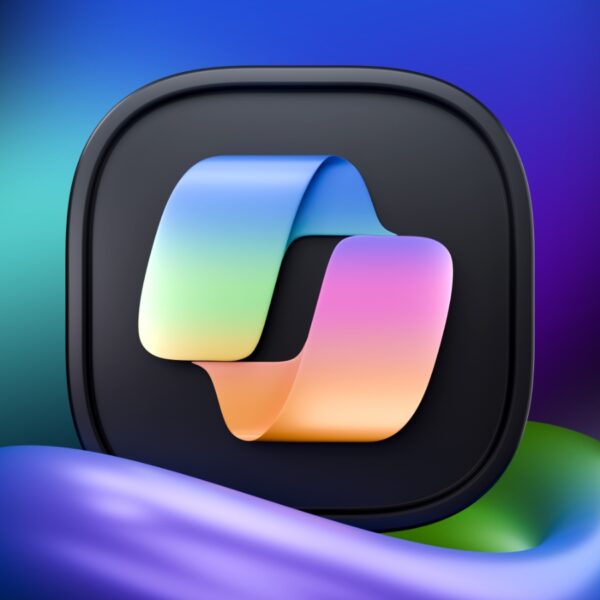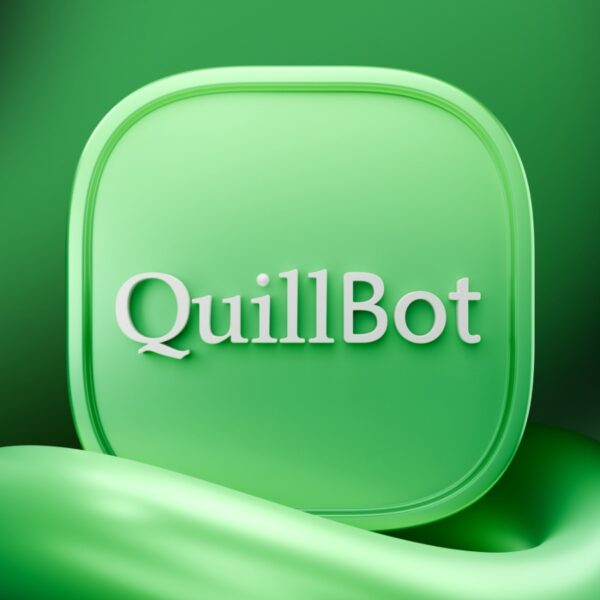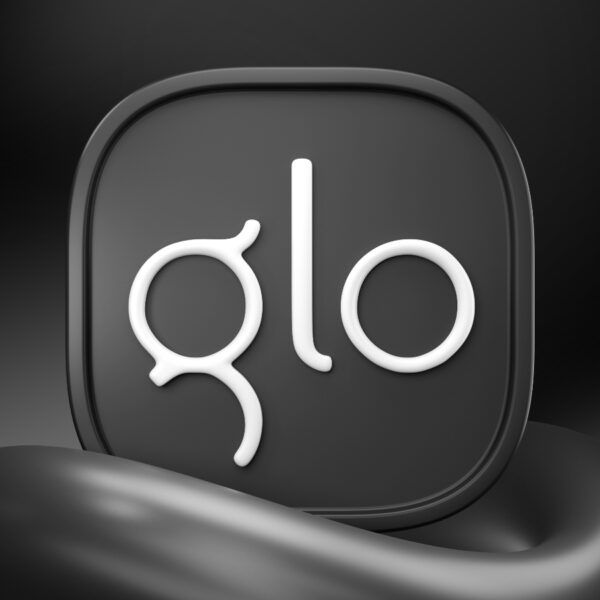امروزه شیوه ارتباطات دیجیتال فراتر از پیامهای متنی و تصاویر ساده رفته و ابزارهای خلاقانهتر جایگزین آن شدهاند. یکی از این ابزارهای جذاب و پرطرفدار، مموجی (Memoji) است؛ آواتارهای شخصیسازیشدهای که به کاربران اجازه میدهد ظاهر و احساسات خود را به شکل کارتونی و زنده در مکالمات منتقل کنند. اپل برای اولین بار مموجی را همراه با آیفونهای مجهز به فناوری Face ID معرفی کرد و حالا با انتشار macOS Big Sur و نسخههای جدیدتر، این امکان فراهم شده است تا کاربران مک نیز بتوانند به راحتی مموجیهای خود را بسازند، ویرایش کنند و در پیامرسانیهایشان استفاده کنند.
در این مقاله از فراسیب، قصد داریم گام به گام روش ساخت، مدیریت و استفاده از Memoji در مک او اس را آموزش دهیم؛ اگر میخواهید به مکالمات خود رنگ و روح تازهای ببخشید و تجربه کاربری مک خود را جذابتر کنید، با ما همراه باشید.
چرا استفاده از مموجی در مک تجربهای متفاوت است؟
ساخت و استفاده از مموجی در مک تجربهای متفاوت و کاملتر نسبت به آیفون یا آیپد به شما ارائه میدهد؛ دلیل اصلی این تفاوت، ترکیبی از صفحهنمایش بزرگتر، امکانات مدیریتی بهتر و رابط کاربری حرفهایتر در مک است. این عوامل باعث میشود طراحی Memoji دقیقتر، شخصیتر و لذتبخشتر باشد. هنگامی که در مک کار میکنید، فضای بیشتری برای مشاهده جزئیات کوچک مانند رنگ پوست، فرم بینی، مدل مو و اکسسوریها دارید. صفحه بزرگتر مک کمک میکند تغییرات ظریف و تنظیمات دقیق را راحتتر ببینید و اعمال کنید؛ در حالی که در نمایشگر کوچکتر آیفون یا آیپد، ممکن است برخی جزئیات به چشم نیاید یا ویرایش آنها دشوارتر باشد.
از طرف دیگر، مدیریت مموجیها در مک به مراتب سریعتر و کارآمدتر انجام میشود؛ در برنامه Messages روی مک، شما به سادگی میتوانید مموجیهای خود را بدون نیاز به باز کردن چندین منو یا تغییر بخشهای مختلف بسازید، ویرایش کنید، کپی بگیرید یا در صورت نیاز حذف کنید. این تجربه یکپارچه و ساده باعث میشود حتی کاربران تازهکار نیز به راحتی بتوانند مموجیهای شخصی خود را طراحی و استفاده کنند.
همچنین با همگامسازی خودکار مموجیها از طریق iCloud، هر Memoji که روی مک ساخته یا ویرایش شود، بلافاصله روی آیفون، آیپد یا آیپاد تاچ شما نیز در دسترس خواهد بود. این هماهنگی بیدردسر تجربه کار با مموجی را در تمام دستگاههای اپل به شکلی روان و یکدست تبدیل کرده است. در مجموع، اگر به دنبال طراحی دقیقتر، کنترل بیشتر و تجربهای حرفهایتر از ساخت Memoji هستید، مک بهترین محیط برای شماست.
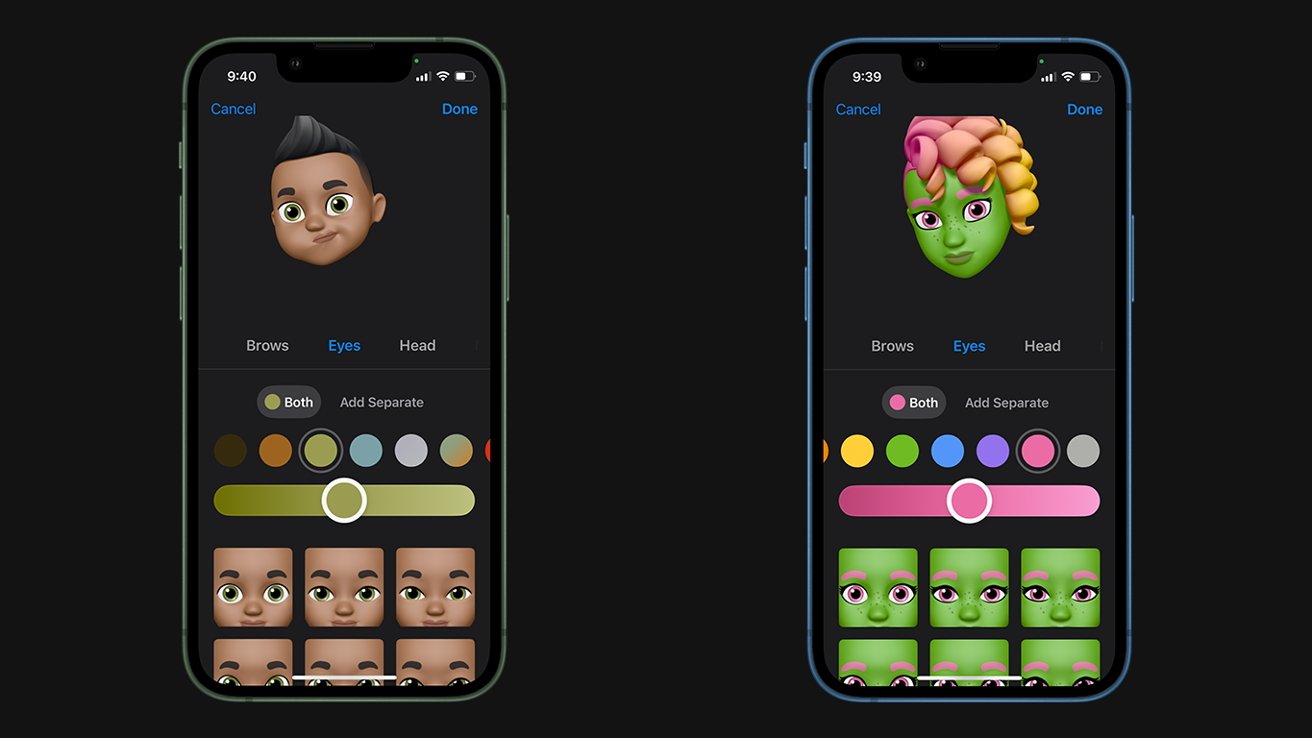
استفاده از مموجی در مک
چگونه در مک با macOS Big Sur مموجی بسازیم؟
مموجیها یکی از خلاقانهترین ابزارهای ارتباطی اپل هستند که اولین بار در سال ۲۰۱۸ همزمان با معرفی iPhone X و سیستم عامل iOS 12 ارائه شدند. این قابلیت به کاربران اجازه میدهد آواتارهایی کاملا شخصیسازی شده خلق کنند که ویژگیهای ظاهری، حالات چهره و سبک شخصی آنها را بازتاب میدهد. مموجیها در طول زمان توسعه یافته و امکانات بیشتری برای تغییرات ظاهری و جزئیات به آنها اضافه شده است.
با معرفی macOS Big Sur، اپل این ویژگی جذاب را به مک هم آورد؛ این یعنی حالا کاربران هم میتوانند مموجیهای قبلی خود را مشاهده و استفاده کنند و هم مستقیما از طریق مک خود، مموجیهای جدید بسازند، ویرایش کنند، تغییر دهند یا حتی چند نسخه مختلف از یک Memoji تهیه کنند. این قابلیت برای کاربرانی که عادت دارند روی نمایشگر بزرگتر طراحی دقیقتر انجام دهند، بسیار خوشایند است.
اگر دوست دارید بدانید چطور میتوانید با آیفون یا آیپد خود انیموجی بسازید و از آن استفاده کنید، حتماً مطلب «چگونه در آیفون و آیپد انیموجی بسازیم و از آن استفاده کنیم» را بخوانید.
مزایای ساخت Memoji روی مک نسبت به آیفون یا آیپد
ساخت و ویرایش مموجی در مک، تجربهای کاملتر و دقیقتر نسبت به آیفون یا آیپد ارائه میدهد؛ امکانات نمایشی و مدیریتی بهتر مک باعث شده کاربران بتوانند راحتتر و با جزئیات بیشتری مموجیهای شخصیسازیشدهی خود را طراحی کنند. از جمله مزایای ساخت Memoji روی مک میتوان به موارد زیر اشاره کرد:
- صفحهنمایش بزرگتر مک کمک میکند تا هنگام انتخاب جزئیاتی مانند رنگ پوست، فرم بینی، مدل مو، اکسسوریها، عینک و حتی چین و چروک صورت، دقت بیشتری داشته باشید.
- ویرایش همزمان چند ویژگی و مشاهده تغییرات به صورت زنده راحتتر است.
- امکان مدیریت سریعتر مموجیها (ساخت، کپی، ویرایش و حذف) از طریق یک رابط کاربری سادهتر و حرفهایتر فراهم شده است.
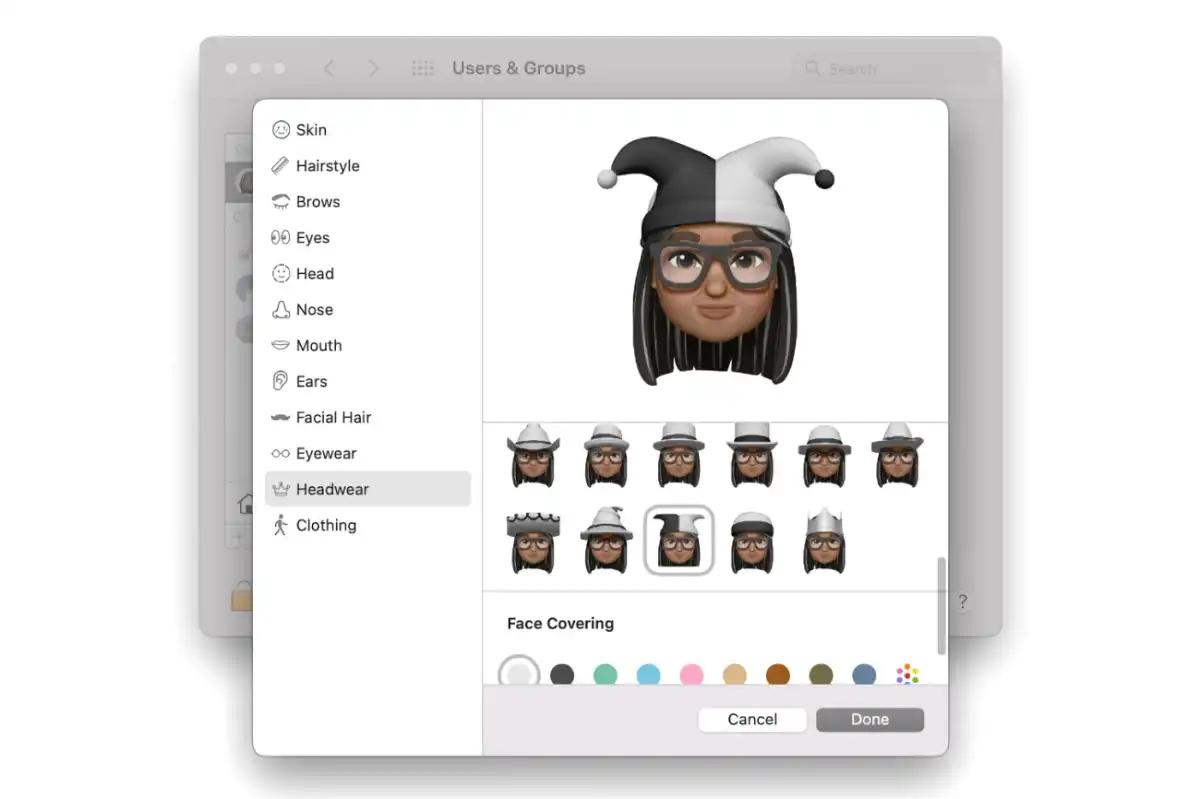
تنظیمات Memoji در مک
همگامسازی مموجیها در اکوسیستم اپل
یکی از ویژگیهای فوقالعاده مموجی در مک این است که به کمک iCloud به طور خودکار با دیگر دستگاههای اپلی شما همگام میشود. یعنی مموجیهایی که در مک میسازید یا ویرایش میکنید، بدون نیاز به هیچ کار اضافهای روی آیفون، آیپد یا آیپاد تاچ شما نیز در دسترس خواهند بود. این هماهنگی بیوقفه باعث میشود تجربهی کار با مموجیها سادهتر و لذتبخشتر شود.
چه کسانی میتوانند از مموجی در مک استفاده کنند؟
قابلیت ساخت و استفاده از Memoji در مک، برای همه کاربران در دسترس نیست و نیاز به رعایت برخی پیششرطها دارد. تنها در صورتی میتوانید از این ویژگی استفاده کنید که شرایط زیر را داشته باشید:
- کاربرانی که سیستم عامل macOS Big Sur یا نسخههای بالاتر را نصب کردهاند.
- حساب کاربری اپل آیدی (Apple ID) فعال داشته باشند و به iCloud متصل باشند.
- برنامه Messages را برای مدیریت و ارسال Memoji استفاده کنند.
چرا ساخت مموجی روی مک ارزشمند است؟
مموجیها تنها ابزاری سرگرمکننده نیستند؛ بلکه به شما این امکان را میدهند که شخصیت و احساس خود را به شکلی متفاوت و خلاقانه بیان کنید. در دنیای ارتباطات دیجیتال که پیامهای متنی گاهی خشک و بیروح به نظر میرسند، ارسال یک مموجی میتواند مکالمهای صمیمیتر، پرانرژیتر و شخصیتر ایجاد کند.

مک بوک و Memoji
چگونه در مک با Big Sur مموجی بسازیم؟
ساخت مموجی در مک با سیستمعامل macOS Big Sur، یکی از جذابترین قابلیتهایی است که میتوانید به تجربه پیامرسانی خود اضافه کنید. اگر به دنبال خلق چهرهای مجازی هستید که حال و هوای شخصی شما را منتقل کند، کافی است مراحل زیر را با دقت دنبال کنید:
- برنامه Messages را روی مک خود باز کنید.
ابتدا مطمئن شوید که مک شما به نسخه macOS Big Sur یا جدیدتر بهروزرسانی شده است؛ برای شروع، برنامه پیشفرض Messages را باز کنید. این اپلیکیشن به شما امکان میدهد هم به ارسال پیامهای متنی بپردازید و هم از ابزارهای جذابی مثل مموجی بهره ببرید. - یک مکالمه را انتخاب کنید و به سراغ دکمه اپلیکیشنها بروید.
پس از ورود به برنامه Messages، یکی از مکالمههای موجود را انتخاب کنید یا یک مکالمه جدید باز کنید. در قسمت پایین صفحه، درست کنار جایی که متن خود را تایپ میکنید، دکمهای با نماد یک حرف A (Apps) وجود دارد. روی این دکمه کلیک کنید تا به مجموعه اپلیکیشنها و امکانات اضافه پیامها دسترسی پیدا کنید. - گزینه برچسبهای مموجی (Memoji Stickers) را انتخاب کنید.
با کلیک روی آیکون Apps، یک منو باز میشود که در آن چندین گزینه وجود دارد؛ از میان آنها، گزینه Memoji Stickers را انتخاب کنید. این بخش جایی است که تمام مموجیهای ساختهشدهی شما و همچنین ابزار ساخت Memoji جدید قرار دارد. - بررسی مموجیهای قبلی (در صورت وجود).
اگر قبلا در آیفون، آیپد یا حتی در مک خود مموجی ساختهاید و از همان حساب iCloud استفاده میکنید، تمامی مموجیهای شما به صورت خودکار نمایش داده میشوند. این قابلیت به لطف همگامسازی با iCloud فراهم شده و نیازی به انتقال دستی وجود ندارد؛ مشاهده این لیست به شما اجازه میدهد سریعا یکی از مموجیهای موجود را انتخاب یا مدیریت کنید. - مدیریت مموجیهای موجود: ویرایش، تکثیر یا حذف.
در کنار هر مموجی، یک آیکون سهنقطه آبیرنگ (…) وجود دارد؛ با کلیک روی این آیکون، منویی باز میشود که به شما این امکان را میدهد:- ویرایش مموجی: برای تغییر ظاهر یا تنظیمات آن بدون نیاز به ساخت مجدد.
- تکثیر مموجی: اگر بخواهید نسخهای مشابه با کمی تغییر ایجاد کنید (مثلا برای نمایش حالتهای مختلف چهره).
- حذف مموجی: در صورت عدم نیاز به یک مموجی خاص، میتوانید آن را به راحتی حذف کنید.
- ایجاد مموجی جدید: برای شروع طراحی یک چهره تازه و شخصی.
- انتخاب یک انیموجی به عنوان پایه (در صورت نداشتن مموجی).
اگر هنوز هیچ مموجی ایجاد نکردهاید، ابتدا باید یک انیموجی (Animoji) انتخاب کنید. انیموجیها شخصیتهای پیشفرض کارتونی مانند سگ، روبات، گربه و غیره هستند که به عنوان نقطه شروع برای ساخت مموجی جدید عمل میکنند؛ انتخاب یکی از این کاراکترها پایه طراحی شما خواهد بود. - ساخت مموجی جدید با استفاده از گزینه “+” در گوشه صفحه.
در گوشه چپ صفحه (معمولا پایین صفحه)، یک آیکون “+” به رنگ آبی دیده میشود؛ روی این آیکون کلیک کنید تا فرآیند ساخت مموجی جدید آغاز شود. در این مرحله، میتوانید تمام بخشهای ظاهری مموجی خود را شخصیسازی کنید:- رنگ پوست و تهرنگ آن
- فرم صورت و چین و چروکها
- مدل مو و رنگ آن
- حالت چشمها، ابروها، بینی و دهان
- اکسسوریهایی مانند عینک، کلاه، گوشواره و حتی ماسک
- پس از تکمیل طراحی مموجی، روی گزینهی “Done” کلیک کنید.
پس از آنکه تمامی ویژگیهای دلخواه خود را برای Memoji انتخاب کردید، کافیست روی دکمه “Done” در گوشه پایین سمت راست صفحه کلیک کنید. Memoji شما ذخیره میشود و از این پس در تمام مکالمات شما قابل استفاده خواهد بود.
با طی کردن این مراحل، حالا شما یک Memoji شخصی و کاملا منحصربهفرد دارید که میتوانید در پیامهای متنی، برچسبها و حتی هنگام مکالمات تصویری از آن بهره ببرید؛ ساخت مموجی روی مک، علاوه بر سرگرمی، به مکالمات دیجیتال شما رنگ و شخصیت تازهای میبخشد. همچنین میتوانید مطلب ترفندها و نکات پنهان آیفون را مطالعه کنید و با تکنیکهای مخفی آیفونتان بیشتر آشنا باشید.
استفاده از برچسبهای Memoji با macOS Big Sur
پس از ساخت یا انتخاب مموجی، وقت آن رسیده که از برچسبهای خلاقانه و متنوع آن در مکالمات خود استفاده کنید؛ ارسال مموجیها در مک با macOS Big Sur بسیار ساده است و تنها با چند کلیک میتوانید مکالمات خود را جذابتر کنید. برای ارسال یک برچسب Memoji، کافیست روی برچسب مورد نظر کلیک کرده و سپس دکمه Enter را روی صفحهکلید خود فشار دهید. این فرآیند درست مانند ارسال یک پیام متنی یا تصویر معمولی انجام میشود و نیازی به طی کردن مراحل پیچیده نیست. اگر در آینده خواستید دوباره به بخش مموجیها در مک دسترسی پیدا کنید، کافی است مراحل زیر را دنبال کنید:
- وارد برنامه Messages شوید و یک مکالمه را باز کنید.
- روی دکمه اپلیکیشنها (Apps) کنار فیلد نوشتن پیام کلیک کنید.
- از میان گزینههای موجود، برچسبهای مموجی (Memoji Stickers) را انتخاب کنید.
فرآیند استفاده از مموجی در مک
فرآیند و مراحل استفاده از مموجی در مک به این صورت است:
- پس از کلیک روی دکمه Apps، گزینه برچسبهای مموجی را انتخاب کنید تا به گالری مموجیهای خود دسترسی داشته باشید.
- در این بخش میتوانید:
- از میان مموجیهای موجود یکی را انتخاب کنید.
- یک مموجی جدید بسازید، چه با استفاده از یک Memoji قبلی (ویرایش شده) و چه از طریق یک انیموجی (Animoji) پیشفرض.
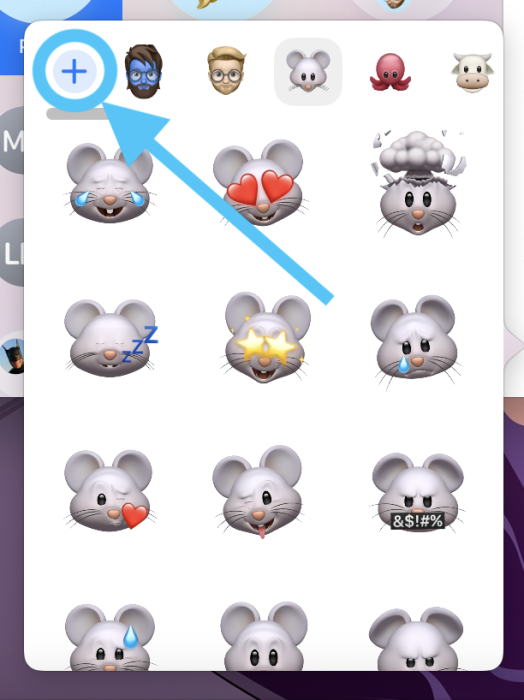
ساخت مموجی جدید
- هنگام ساخت یا ویرایش Memoji، تمام گزینههای شخصیسازی در نوار کناری سمت چپ صفحه قرار دارند. شما میتوانید ظاهر مموجی را مطابق با ویژگیهای دلخواه خود تغییر دهید؛ از رنگ پوست، حالت مو و چشم گرفته تا اکسسوریها و جزئیات چهره.
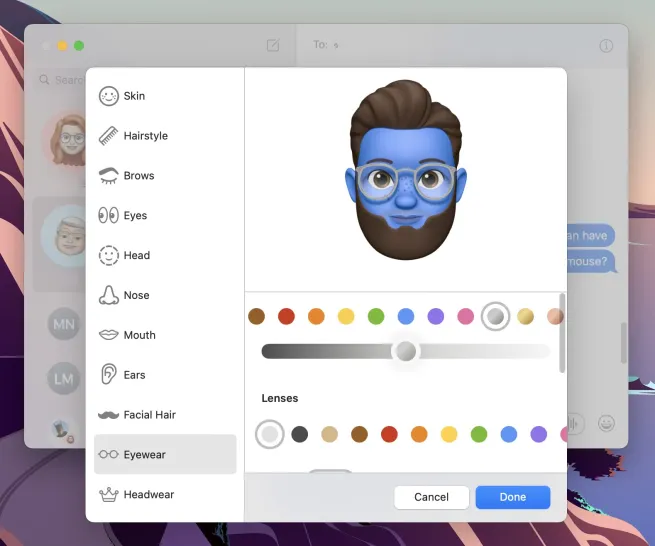
شخصی سازی Memoji
- پس از اتمام مراحل سفارشیسازی، روی دکمه “انجام شد” (Done) که در گوشه پایین سمت راست صفحه قرار دارد کلیک کنید تا تغییرات ذخیره شود.
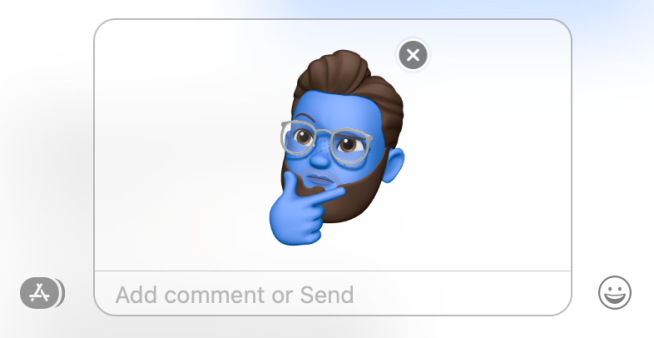
اتمام ساخت مموجی
در حال حاضر، اپل بیش از ۳۶ نوع مختلف برچسب مموجی را برای انتخاب ارائه داده است؛ هنگام مرور گالری، فراموش نکنید برای مشاهده همه برچسبها صفحه را اسکرول کنید. وقتی مموجی مورد نظرتان را پیدا کردید، تنها کافی است روی آن کلیک کرده و سپس دکمه Enter روی صفحهکلید مک خود را فشار دهید تا به سرعت برای مخاطب ارسال شود.
نتیجهگیری: لذت ساخت و استفاده از مموجی در مک با Big Sur
با اضافه شدن قابلیت ساخت و استفاده از مموجی در macOS Big Sur، کاربران مک حالا میتوانند تجربه پیامرسانی خود را بسیار شخصیتر، سرگرمکنندهتر و خلاقانهتر کنند. با صفحهنمایش بزرگتر، امکانات شخصیسازی گستردهتر و همگامسازی بیوقفه با آیفون و آیپد، ساخت مموجی روی مک به یک تجربه لذتبخش تبدیل شده است. فرقی نمیکند برای اولین بار وارد دنیای مموجیها شده باشید یا پیش از این در آیفون از آنها استفاده کرده باشید؛ مک با رابط کاربری ساده و دقیق خود، به شما امکان میدهد به راحتی آواتارهایی بسازید که چهره، احساسات و شخصیت شما را به بهترین شکل منعکس میکنند.
با دنبال کردن مراحل گفته شده در این آموزش، حالا میتوانید مموجیهای اختصاصی خود را طراحی کنید، از آنها در مکالمات لذت ببرید و به پیامهای روزمره خود رنگ و روحی تازه ببخشید؛ پس فرصت را از دست ندهید و همین حالا دنیای مکالمات خود را با مموجیهای خلاقانهی خودتان زنده کنید!